今天我们的CCNA课程是DTP和VTP,但是实际上CCNA的最新考试大纲中,这一部分内容已经被取消了。不过根据实际考试出题情况来看,仍然出现了涉及到相关知识的几道题,所以还是要了解一下。
首先来说,我们上一次学到了,如何配置VLANs,包括把交换机端口设置为access和trunk等等,使用dot1q封装协议。但是假如网络变得更加大更加复杂了怎么办呢?举例来说,100个交换机互联,其中涉及到几十个VLANs,那么每次新增或者删除trunk中允许的vlan都得在所有的交换机上进行修改,容易犯错,容易遗漏。所以,我们需要有更加高效的方法来配置Trunk。
首先是DTP:dynamic trunking protocol
动态trunking协议是思科的协议,顾名思义允许端口自动配置自己的状态(access 或者 trunk)而不需要手动配置。在默认情况下,所有的思科交换机接口时打开DTP的,但是呢,出于安全的角度看,建议把这个功能设置为关闭。
首先来看命令,在进入到接口后,例如int g0/0
switchport mode dynamic auto
switchport mode dynamic desirable
这两种的区别就是,desirable 模式会主动去尝试和连接到它的另外一个交换机生成trunk,而auto模式不会去主动形成trunk,当你配置成任意一种模式,该端口都会尝试与相连接的交换机协商并生成某种模式。
老的思科交换机默认接口配置为desirable
而新的思科交换机默认接口配置为auto
下面的截图可以清晰地看出来,当你配置某端口为dynamic模式中的一种,对应的连接到该端口的另外一台交换机处于不同状态时,是否形成trunk或者access或者报错
这里可以看出来desirable除了对方是access以外全部都是形成trunk。
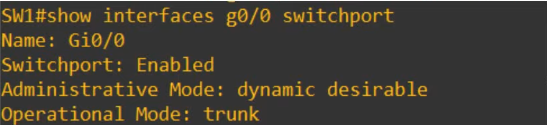
这里新加一个命令,用来查看该端口的状态
show interfaces g0/0 switchport
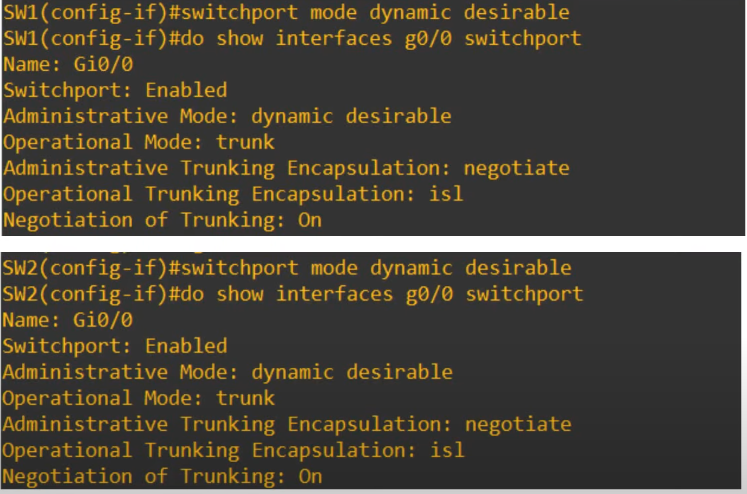
其中administrative mode是你去设置的模式,而oopeerational mode 是实际执行的模式,这里执行模式除了trunk以外,还有一种是static access,可以简单理解为就是隶属于某个vlan的access,相对应的肯定有dynamic access,不过不是CCNA范围,不需要去了解。
禁止DTP协商的方式有两种,第一个就是
switchport nonegotiate
第二个方法就是把它配置为access模式
如果设置的是trunk模式,不会停止DTP协商,端口依然发送DTP帧,所以呢强烈建议,把交换机的所有端口DTP关闭掉,然后手动配置access或者trunk
DTP可以用两种封装模式,ISL或者dot1q,端口会自动协商,这也是默认设置,当然也可以手动更改
switchport trunk encapsulation negotiate
注意事项就是,如果某端口配置了DTP的任意一种模式,但是连接到了PC或者路由器或者其他,该端口必然形成access模式
接下来我们讲一下VTP:VLAN Trunking Protocol
首先来说,VTP更适合我最开始讲的情况,即多个VLANs,多台交换机。但是呢,如果不熟悉的话不建议使用。
VTP呢,允许某台交换机为VTP server,然后其他为clients可以自动同步VLAN数据库。这样修改的时候呢,只需要在server这里更改即可,其他设备无需改动。就可以节约大量的时间。
VTP版本有1 2 3三种,大部分新的思科交换机都支持,老的思科交换机只支持1和2.其中1和2无法支持扩展VLAN范围(1006~4094)。3是支持的
12的区别就是2支持Token Ring VLANs,这是一个很古老的vlan,一般都不用,所以1和2基本一样。3则新增了许多新特性。当然这个可以随便改,
命令如下:
vtp version 2
VTP的模式有 server, client,transparent三种
那么三种有啥区别的,
server肯定是最核心的,那么我们可以再server上新增,修改或删除vlans,并且这些信息都会存储在 non-volatile RAM(NVRAM)上面,然后每次更改后,会有一个修订版本号revision number的增加,并且把最新的修订发布出去,然后client就会自动同步。当有多台server的时候,谁的revision number大,大家听谁的。
client就很好理解,无法修改,删减等等,只能从server那同步,信息也不会保存在NVRAM里(据说在VTPv3,会保存),另外client还会通过trunk端口帮忙转发最新的revision。
transport也很好理解,就是透明的,不去同步server的数据,但是会帮忙转发。
这里有一个新的命令,可以用来查看状态,下图是还没有配置的截图
show vtp status
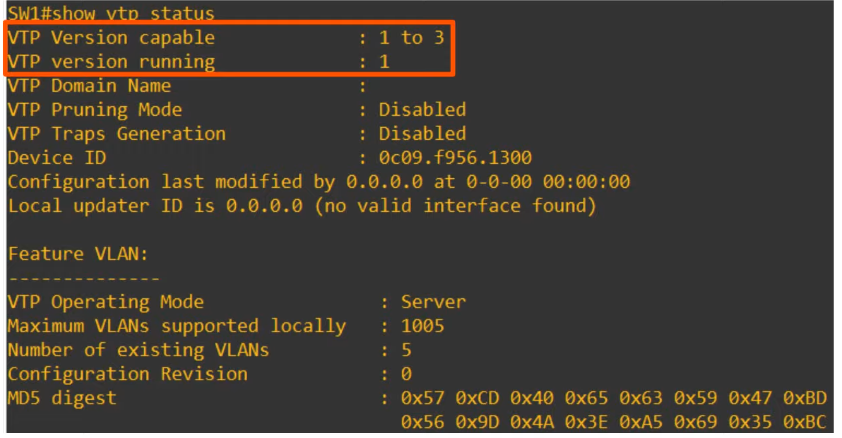
配置方法如下:
vtp domain cisco111
cisco111是随便起的名字,该命令用来创建VTP域
如果一台交换机没设置domian,但是当它收到来自其他交换机的VTP通知后会自动加入,因此domain 只需要设置一次即可。
vtp mode server
vtp mode client
vtp mode transparent
然后可以在server添加vlan
vlan 10
name engineering
exit
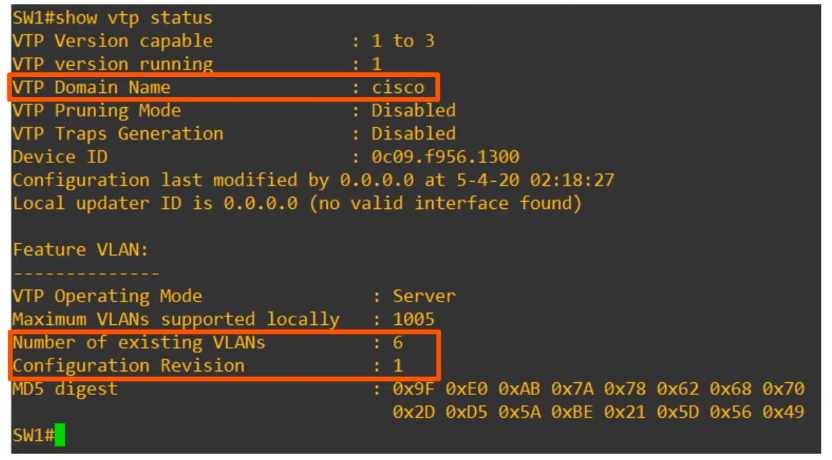
这里注意一下:如果你把一台就得设备连接到系统中,并且呢拥有更高的revision number,并且VTP domian切好名字一样,那么现有系统则全部同步成那个老设备的数据库,一定不要这样做。
另外,如果把VTP domain名字改了或者把VTP 模式改成transparent都会把revision number变成0
好啦,那么最后的部分就是视频和练习,今天的练习实际上不太复杂,只需要知道几个命令就可以。
-------------------------------------------------------分隔符-------------------------------------------------------------------
-------------------------------------------------------分隔符-------------------------------------------------------------------
-------------------------------------------------------分隔符-------------------------------------------------------------------
-------------------------------------------------------分隔符-------------------------------------------------------------------
-------------------------------------------------------分隔符-------------------------------------------------------------------
-------------------------------------------------------分隔符-------------------------------------------------------------------
-------------------------------------------------------分隔符-------------------------------------------------------------------
-------------------------------------------------------分隔符-------------------------------------------------------------------
-------------------------------------------------------分隔符-------------------------------------------------------------------
-------------------------------------------------------分隔符-------------------------------------------------------------------
Day 19 Anki Flashcard下载:https://drive.google.com/file/d/1fj21sIPhYu1ycAcIVmnP0tJhCt2xaHQQ/view?usp=sharing
Day 19 Cisco Packet Tracer 练习题下载:https://drive.google.com/file/d/14MPzdhg_zsYedaoTaJQK1XJYfYyTwJG3/view?usp=sharing
Day 19 Cisco Packet Tracer 练习题完成下载:https://drive.google.com/file/d/1mgd6-f5p3o66D4n0NUXc-dDYOe1ntoew/view?usp=sharing





0 条评论